Vil du låse din iPhone 11 Pro op for at bruge den, men Face ID virker ikke længere? Dette vil vise sig at være meget irriterende, fordi ansigtsgenkendelse forbliver en af de mest sikre og hurtigste måder at begynde at bruge din bærbare computer i standby. Du vil derefter med denne artikel opdage de forskellige trin, du skal følge for at prøve at gøre Face ID-funktionen operationel igen.
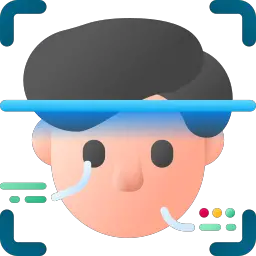
Hvis Face ID ikke længere virker på din iPhone 11 Pro, skal du genstarte din telefon
Hvis du bemærker et problem med Face ID på din iPhone 11 Pro, skal du slukke og tænde for din mobiltelefon. Næste, type votre adgangskode prøv derefter at bruge Face ID igen. Genstart af din bærbare computer kan have løst problemet problematikken de ansigtsgenkendelse .
Face ID, der ikke længere virker: Sørg for, at din iPhone 11 Pro er opdateret
Se efter opdateringer, hvis Face ID ikke længere virker på din telefon. Migrer til den nyeste version af iOS, og prøv derefter Face ID-funktionen igen med din iPhone 11 Pro.
Er Face ID-funktionen konfigureret korrekt med din iPhone 11 Pro?
Først og fremmest skal du sikre dig, at Face ID-funktionaliteten er konfigureret korrekt på din mobil. Sådan gør du:
- Vi ses i spillet indstillinger af din iPhone 11 Pro
- Vi ses Defekt Face ID og kode
- Vær sikker på det Defekt Face ID er korrekt konfigureret, og at alle de funktioner du vil bruge det sammen med f.eks Lås iPhone op for eksempel har det godt aktiveret
Er betingelserne for at låse din mobiltelefon op optimale?
For at bruge Face ID-funktionen på din iPhone 11 Pro, skal du lysstyrke fra din bærbare computer eller suffisante og som du finder i en ret lyst miljø så størstedelen af dine ansigtstræk kan genkendes. Derudover er din ansigt så det godt opdaget til at blive opdaget af kameraet på din iPhone 11 Pro. Hvis du bærer solbriller , fjern dem. Pas også på ikke at dække din telefons kamera med fingeren, når du låser op.
Er TrueDepth-kameraet tilstoppet?
Sørg også for kameraet Ægte dybde af din iPhone 11 Pro er klar. Hvis der er snavs eller snavs, skal du fjerne det. Hvis et lag olie eller lignende dækker kameraet på din iPhone 11 Pro, skal du rengøre objektivet med et rent, tørt, fnugfrit håndklæde.
Ansigtsgenkendelsesproblemer fra din iPhone 11 Pro: nulstil Face ID
Det er muligt at nulstille Face ID med din iPhone 11 Pro. Det vil naturligvis være muligt at konfigurere denne funktion igen senere. Vi vil se de trin, der skal følges for at nulstille Face ID-funktionen fra din iPhone 11 Pro:
- Vi ses i spillet indstillinger af din iPhone 11 Pro
- Besøg Defekt Face ID og kode
- Vælg Nulstil Defekt Face ID
Her er proceduren, du skal følge for at konfigurere Face ID-funktionen igen på din iPhone 11 Pro:
- Vi ses i spillet indstillinger af din iPhone 11 Pro
- Vælg Konfigurer Face ID
- Genkonfigurer Face ID-funktionalitet fra din iPhone 11 Pro
Opsætning af et andet skin på din iPhone 2 Pro
For at gøre det éviter les opdagelsesproblemer dit ansigt ved din iPhone 11 Pro, foreslår vi, at du tilføjer et andet skin. Dette andet udseende vil tilpasse sig dine fysiske udseendeændringer. Vi vil se, hvordan du gør det:
- Vi ses i spillet indstillinger af din iPhone 11 Pro
- Vælg Konfigurer Face ID
- Vælg Konfigurer et andet udseende
- Stil dig foran din bærbare computer og sæt dit ansigt ind i rammen
- Bevæg forsigtigt dit ansigt for at fuldende cirklen
- Vælg Tilgængelighedsmuligheder
- Tryk Continuer
- Bevæg forsigtigt dit ansigt for at fuldføre cirklen igen
- Vælg OK
Ring til Apple Support og tilføj et nyt look til din iPhone 11 Pro
Hvis din bærbare computers ansigtsgenkendelsesproblem fortsætter, så tøv ikke med at gøre det kontakt Apples kundeservice for at se, om det vil være muligt at få din bærbare computer repareret.
Hvis du ønsker andre oplysninger om din iPhone 11 Pro, inviterer vi dig til at læse tutorials i kategorien: iPhone 11 Pro.

